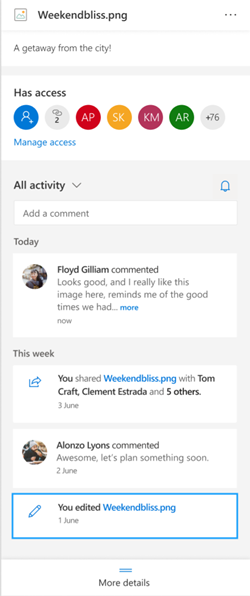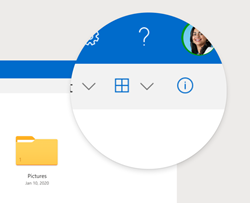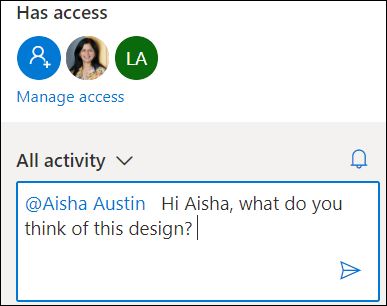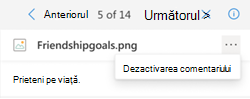Pentru a vedea un instantaneu al tuturor activităților și comentariilor despre orice fișier din OneDrive, utilizați panoul de detalii din fișierele dvs. De asemenea, puteți vedea cine are acces la un fișier.
Notă: Comentariile noi efectuate asupra fișierelor Word, Excel și PowerPoint după 15 septembrie 2020 nu vor apărea în panoul de detalii sau în fluxurile de activitate. Cu toate acestea, comentariile făcute înainte de această dată vor continua să se afișeze. Dacă doriți să adăugați comentarii noi, vă recomandăm să utilizați caracteristica de comentarii încorporată în acele aplicații.
Cum se deschide panoul de detalii
Pe orice fișier din OneDrive pentru web, selectați Informații
Dacă nu aveți un fișier selectat și selectați Informații, veți vedea un rezumat al tuturor activităților care au avut loc în OneDrive. Activitățile se vor afișa doar pentru ultimele 30 de zile.
@mentions pentru fișiere non-Office
Utilizarea @mentions este o modalitate foarte bună de a atrage atenția cuiva asupra unui fișier. OneDrive vă permite acum să @mention pe cineva în panoul de detalii al oricărui fișier non-Office pe care l-ați salvat înOneDrive pentru acasă, inclusiv fotografii, videoclipuri, fișiere PDF și altele.
-
Găsiți o fotografie, un videoclip sau un alt fișier non-Office înOneDrive, apoi selectați pictograma
-
Sub Toate activitățile, introduceți un comentariu nou și tastați simbolul @ în fața numelui destinatarului. Când sunteți gata, selectați săgeata pentru a trimite comentariul.
-
Dacă destinatarul nu are acces la fișier, OneDrive va confirma că doriți să partajați fișierul și să îl notificați. Selectați Partajare și notificare.
-
OneDrive va trimite apoi destinatarului o notificare prin e-mail și va crea o fișă de activitate în panoul de detalii.
Note:
-
Comentariile și @mention pe fișiere Office, cum ar fi Word, Excel și PowerPoint nu se vor afișa în panoul de detalii și vă recomandăm să utilizați caracteristica de comentarii încorporată în fișiere Office.
-
@mentions pentru tipurile de fișiere non-office nu sunt disponibile încă pentru conturile Sincronizare cu OneDrive app sau OneDrive pentru locul de muncă sau pentru școală.
Cum se gestionează comentariile
-
Dacă sunteți proprietarul fișierului, puteți să activați sau să dezactivați comentariile. Lângă numele fișierului, selectați Mai multe
-
Pentru a șterge un comentariu individual, treceți cu indicatorul peste comentariu și selectați butonul ștergere.
-
Comentariile lungi pot fi restrânse pentru a economisi spațiu în fluxul de activitate. Selectați Vedeți mai multe pentru a extinde comentariul. Notă: indisponibil în OneDrive pentru locul de muncă sau pentru școală.
-
Fluxul de activitate din panoul de detalii afișează atât comentariile, cât și activitatea, cum ar fi redenumirea fișierelor sau adăugarea subtitrărilor și descrierilor. Pentru a vedea doar comentarii, selectați săgeata de lângă Toată activitatea și filtrați după Comentarii. Notă: În OneDrive pentru locul de muncă sau școală, filtrați activitățile de lângă Vizualizare.